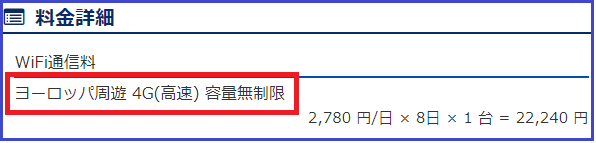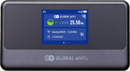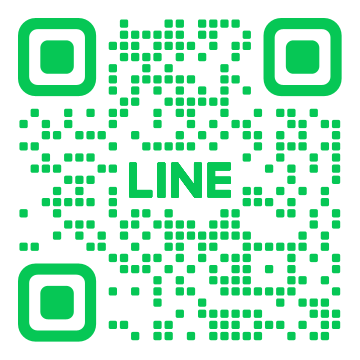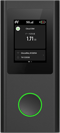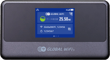キーワード検索
キーワードまたは文章で検索できます(200文字以内)
キーワードの間に半角スペースを入れるとAND検索になります。
キーワードの間に"|"を入れるとOR検索になります。
キーワードの間に" -"を入れるとハイフンの後ろのキーワードを除外して検索します。
『 グローバルWiFi よくある質問 』 内をキーワード検索した結果
WiFiだけでなくスマホやタブレットなども充電可能です。
屋外で長時間WiFiをご利用のお客様にお勧めしております。
特に複数人及び複数デバイスで接続した場合、通常よりバッテリー消耗が激しくなりますのでモバイルバッテリーを是非ご利用ください。
※お客様のスマホやタブレットの充電ケーブルは付属しておりませんので、必要に応じてご持参いただくようお願いします。

詳しくはこちら
安心補償パックとは、WiFi機器の紛失、盗難、破損の場合に発生する弁済金が100%または80%免除となる補償サービスです。
5つのプランからお選びいただけます。(ご付帯は任意となります。)

※本サービスの適用には、海外現地の警察等公的機関が発行する証明書の提示が必要です。
提示がない場合、弊社の定める弁済金の50%が発生いたします。
※一部オプションと携行品の紛失は対象外です。
・安心補償パックの詳細はこちら
・安心補償パックMAX補償内容詳細はこちら(PDF)
はい、可能です。
【法人のお客様】
グローバルWiFi 法人登録にご登録ください。
既にご登録済みで、お申込み時にご請求書を選択できない場合は、お手数ですが貴社ご担当者様へご確認ください。
お問い合わせ先:グローバルWiFi法人窓口
電話:0120-261- 259/平日9:00~18:00(携帯・PHSもOK)
※時間外のお問合せは、受付センターにつながります。
グローバルWiFi 法人登録ご案内ページはこちら
お問い合わせフォームはこちら
【個人のお客様】
個人のお客様は、お申込み時にお支払い方法で「NP後払い」をお選びください。
ご利用後に株式会社ネットプロテクションズより届くNP後払いの請求書にて銀行振込みが可能です。
※お申込み内容が下記に該当する場合はNP後払いがご利用いただけません。クレジットカードにてお支払いをお願いいたします。
■ご帰国日が45日以上先の場合
■ご利用料金の合計が105,000円(税込)超える場合
■後払い不可オプションをご選択の場合(POCKETALK W、POCKETALK S、ボーズノイズキャンセリングイヤホン、GoPro HERO12、GoPro HERO8、360°カメラTHETA S、iPadなど)
はい、複数国へ渡航する方向けに、ご料金がお得になる周遊プランをご用意しております。
お申込みフォームのご利用プランに複数国を設定すると、自動で「周遊プラン」が適用されます。
周遊プランでは、WiFi1台でご選択の複数国において通信をご利用いただけます。
※国によってはWiFi機器が複数台になる場合もありますので、ご了承ください。
渡航国の組み合わせにより、ご料金は異なります。
ご選択の国と容量によってお客様に合った周遊プランが割り当てられます。
例)イタリア(超大容量プラン)・ドイツ(無制限プラン)・フランス(大容量プラン)の複数国選択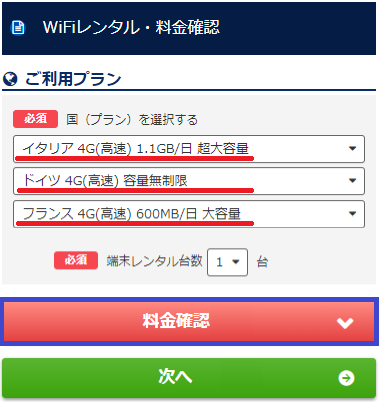
WiFi機器本体、充電器、変換電源プラグ、ご利用マニュアル、WiFiポーチが基本セットとなります。
モバイルバッテリーや翻訳機など、オプション品をお申込みのお客様には、上記にオプションが追加されます。
※変換電源プラグは、日本とコンセント形状が異なる国のみ無料で1つ付属します。
▼グローバルWiFi レンタルセット

※一部の機器では付属のケーブルタイプが異なる場合(Micro USBなど)がございます。
また、WiFi機器は在庫状況に応じてこれらの機種からお渡しいたします。
【G40】
【K4】
【U50】
【U40】
【U3】
はい。海外ローミングなど、グローバルWiFi以外の通信が発生しないよう、お客様の状況に応じて以下の設定を行ってください。
【国際電話を使わない方】
スマホ等のお客様デバイスを、「機内モードをON」に設定してください。
【国際電話を使う方】
スマホ等のお客様デバイスを、「モバイルデータ通信をOFF」に設定してください。
日本帰国後は元の設定にお戻しください。
なお、海外渡航中にアプリのインストールやアップデートをしたいときは、以下の通りWiFi機器側の設定変更を行ってください。
1.WiFi機器の電源を付け、ホーム画面の「設定」>「データ容量制限」をタップします。
2.「データ容量制限」をOFFにします。
3.設定を維持したい時間を選択し、「OK」をタップします。
※上記設定を行った後にWiFi機器の再起動や初期化をすると、初期状態に戻ります。
※上記の設定を行うことにより、大容量通信を行う可能性があります。容量超過にご注意ください。
※WiFi機器の機種により操作が異なる場合があります。詳細はレンタルセットに付属する用紙をご確認ください。
SSIDとは、WiFi機器ごとに個別に設定されているアクセスポイントを識別する名前です。
WiFiに接続する際、スマホやPCなどのご利用デバイスの画面に表示されます。
SSIDはWiFi機器の液晶画面上でご確認いただけます。

※液晶画面のない機種の場合、SSID記載のシールが貼付されています。
主に3つの原因により速度が遅くなることがございます。
1.通信容量超過
ご利用プランの通信容量を超えると、通信速度制限がかかり、インターネットの速度が低下します。
日本時間の0時(一部、現地時間0時)になると制限が解除され、通信速度が回復いたします。
使用容量を確認したい場合はこちら
2.通信エリア外
以下の環境では、通信速度が遅くなる場合があります。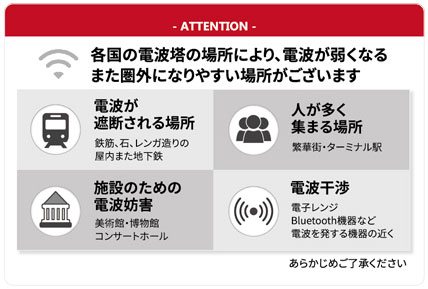
3.通信障害
機器の接続障害で遅くなる場合があります。
お手数ではございますが、WiFi機器とお客様のスマートフォンなどの接続デバイスを再度起動していただきますよう、お願いいたします。
再起動の操作方法は、各機種のマニュアルに記載しております。
※日本プランをご利用の場合は通信料に消費税がかかります。